VS Code是微軟開源的一款編輯器,插件系統十分的豐富。本文就介紹瞭如何使用VS Code搭建Go語言開發環境。
VS Code配置Go語言開發環境
說在前面的話,Go語言是採用UTF8編碼的,理論上使用任何文本編輯器都能做Go語言開發。大家可以根據自己的喜好自行選擇。編輯器/IDE沒有最好只有最適合。
下載與安裝
VS Code 官方下載地址: https://code.visualstudio.com/Download
三大主流平臺都支持,請根據自己的電腦平臺選擇對應的安裝包。
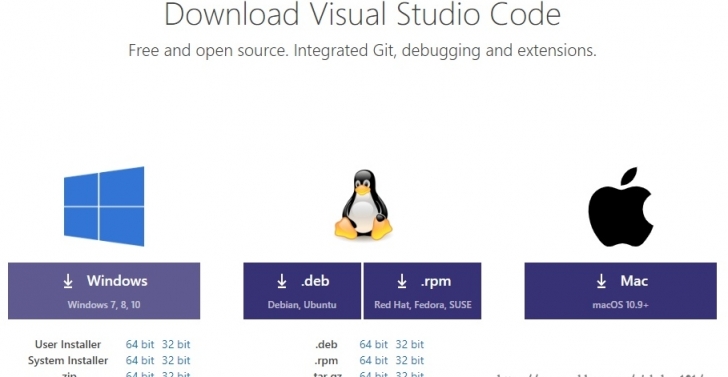
雙擊下載好的安裝文件,雙擊安裝即可。
安裝中文簡體插件
點擊左側菜單欄最後一項 管理擴展 ,在 搜索框 中輸入 chinese ,選中結果列表第一項,點擊 install 安裝。
安裝完畢後右下角會提示 重啟VS Code ,重啟之後你的VS Code就顯示中文啦!
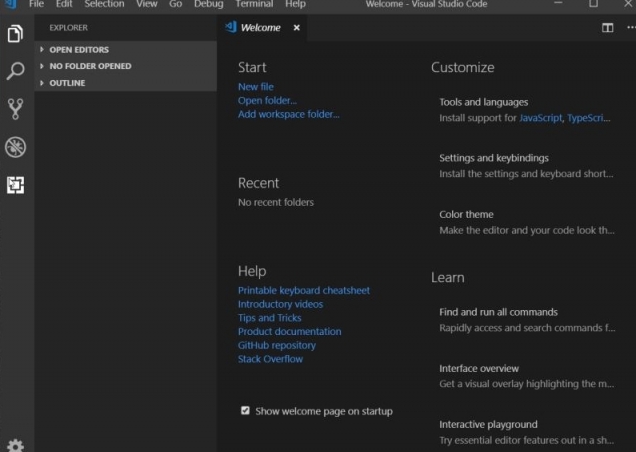
VSCode 主界面介紹:
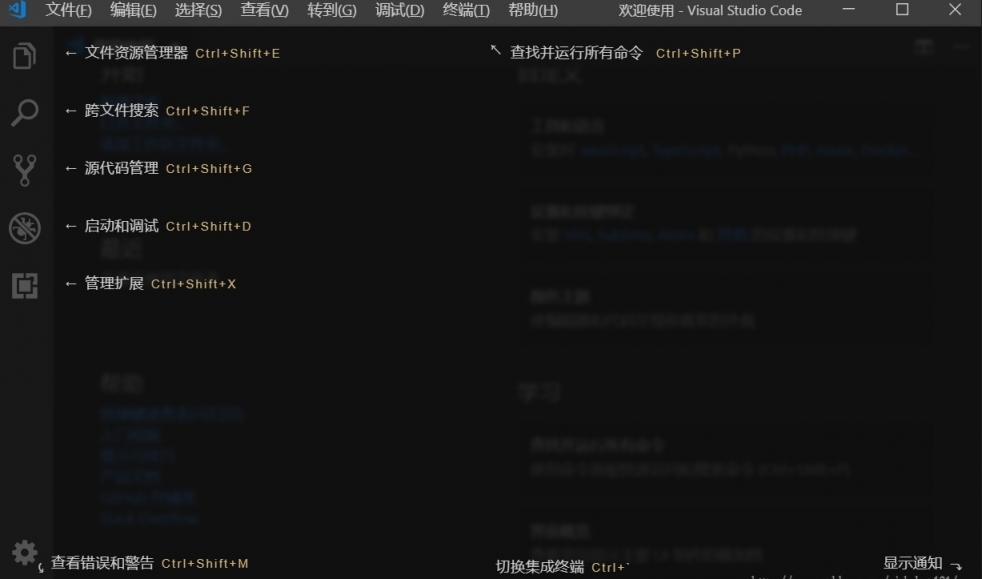
安裝Go開發擴展
現在我們要為我們的VS Code編輯器安裝 Go 擴展插件,讓它支持Go語言開發。

變更編輯器主題
依次點擊 首選項->顏色主題 會彈出如下窗口:
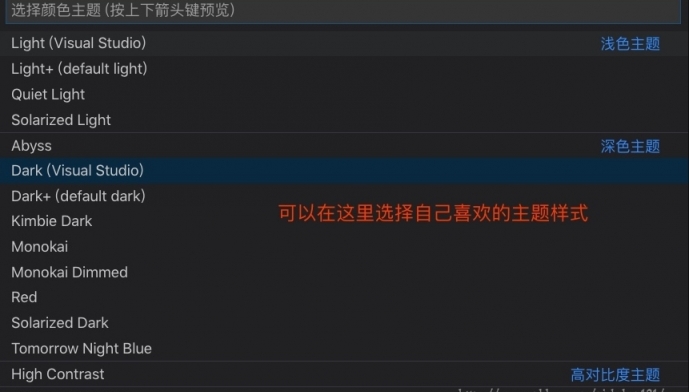
推薦類似Sublime Text風格的主題 Monokai ,和明亮風格的主題 Light(Visual Studio) 。接下來的演示示例就是在 Light(Visual Studio) 主題下截圖。
安裝Go語言開發工具包
在座Go語言開發的時候為我們提供諸如代碼提示、代碼自動補全等功能。
Windows平臺按下 Ctrl+Shift+P ,Mac平臺按 Command+Shift+P ,這個時候VS Code界面會彈出一個輸入框,如下圖:
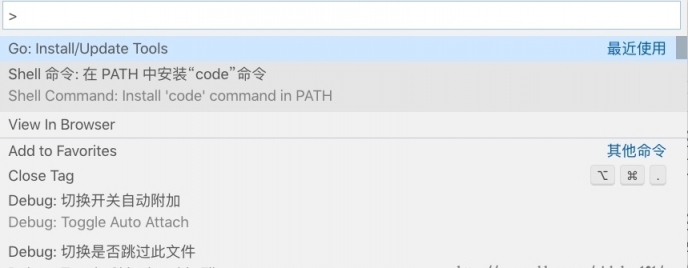
我們在這個輸入框中輸入 >go:install ,下面會自動搜索相關命令,我們選擇 Go:Install/Update Tools 這個命令

選中並會回車執行該命令(或者使用鼠標點擊該命令)
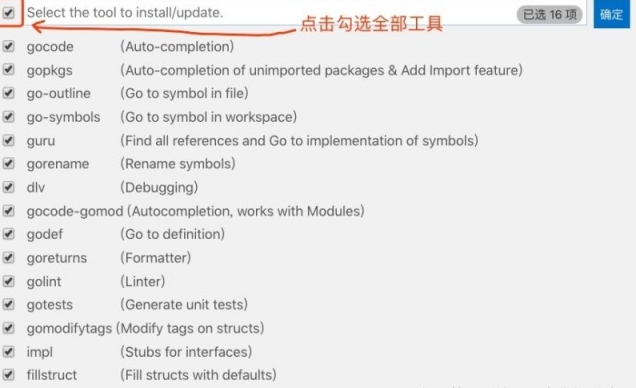
然後點擊“確定”按鈕,進行安裝。會彈出如下輸入窗口:
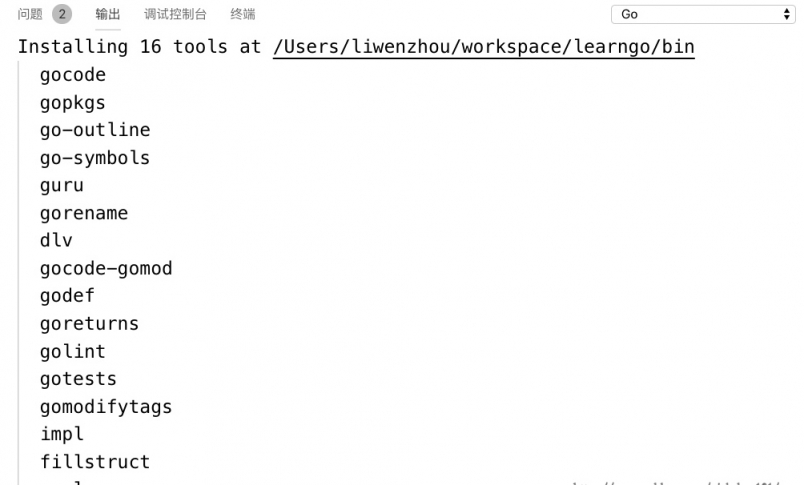
VS Code此時會下載並安裝上圖列出來的16個工具,但是由於國內的網絡環境基本上都會出現安裝失敗,如下圖各種 FAILED :
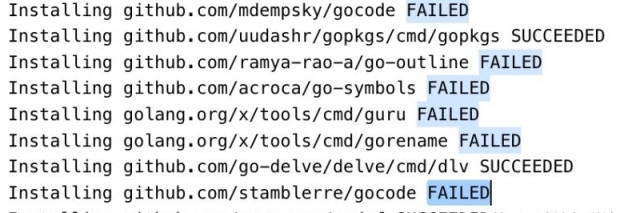
有兩種方法解決這個問題:
方法一:使用git下載源代碼再安裝
我們可以手動從github上下載工具,(執行此步驟前提需要你的電腦上已經安裝了git)
第一步:現在自己的 GOPATH 的 src 目錄下創建 golang.org/x 目錄
第二步:在 終端/cmd 中 cd 到 GOPATH/src/golang.org/x 目錄下
第三步:執行 git clone https://github.com/golang/tools.git tools 命令
第四步:執行 git clone https://github.com/golang/lint.git 命令
第五步:按下 Ctrl/Command+Shift+P 再次執行 Go:Install/Update Tools 命令,在彈出的窗口全選並點擊確定,這一次的安裝都會 SUCCESSED 了。
經過上面的步驟就可以安裝成功了。這個時候創建一個Go文件,就能正常使用代碼提示、代碼格式化等工具了。
方法二:下載已經編譯好的可執行文件
如果上面的步驟執行失敗了或者懶得一步一步執行,可以直接下載我已經編譯好的可執行文件,拷貝到自己電腦上的 GOROOT/bin 目錄下。go-tools下載鏈接:
鏈接: https://pan.baidu.com/s/1vVBAGlEhuCV3NzQIhrJfmQ 提取碼: yddd
注意:特別是Mac下需要給拷貝的這些文件賦予可執行的權限。
配置自動保存
依次點擊 首選項->設置 ,打開設置頁面就能看到自動保存相關配置如圖,可以根據自己的喜好選擇自動保存的方式:
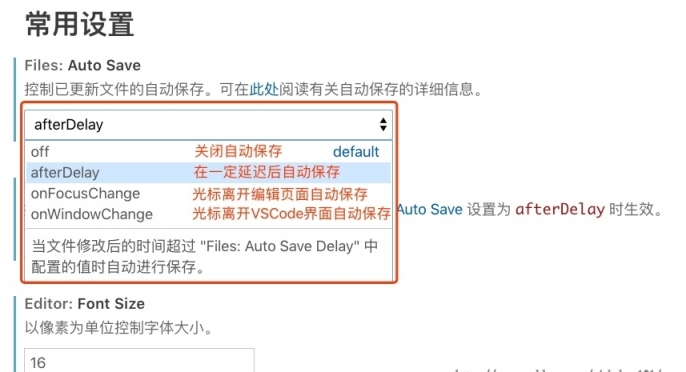
配置代碼片段快捷鍵
還是按 Ctrl/Command+Shift+P ,按下圖輸入 >snippets ,選擇命令並執行:

然後在彈出的窗口點擊選擇 go 選項:
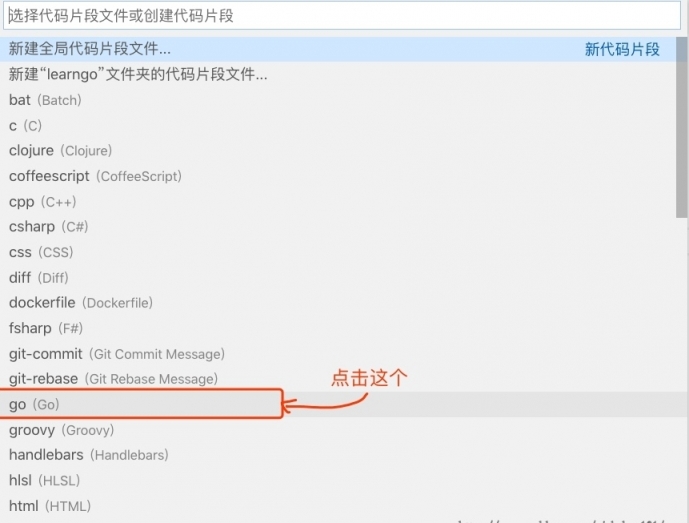
然後彈出如下頁面:
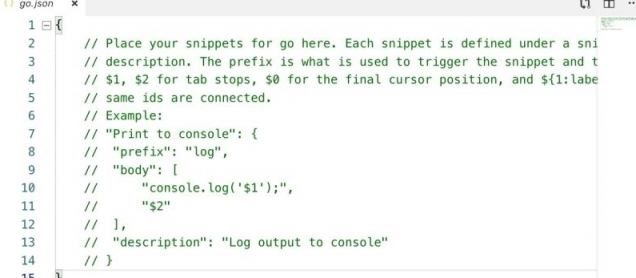
大家可以簡單看下上面的註釋,介紹了主要用法:
“這裡放個名字”:{
"prefix": "這個是快捷鍵",
"body": "這裡是按快捷鍵插入的代碼片段",
"description": "這裡放提示信息的描述"
}
```其中
$0
表示最終光標提留的位置。
舉個例子,我這裡創建了兩個快捷方式,一個是輸入
pln
就會在編輯器中插入
fmt.Println()
代碼;輸入
plf
,就會插入
fmt.Printf("")
代碼。
{ "println":{ "prefix": "pln", "body":"fmt.Println($0)", "description": "println" }, "printf":{ "prefix": "plf", "body": "fmt.Printf("$0")", "description": "printf" } } ```添加如上配置後,保存。
我們打開一個go文件,測試一下效果:
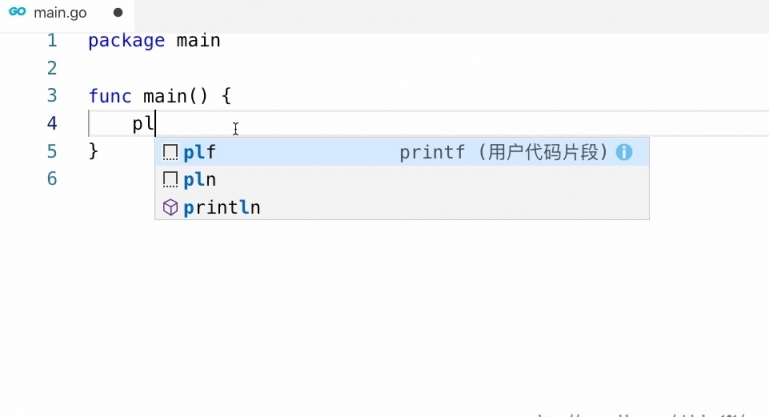
[ml5rwbikls ] VS Code配置Go語言開發環境的詳細教程已經有420次圍觀